《笨办法学Python》 第46课手记
本文共 772 字,大约阅读时间需要 2 分钟。
《笨办法学Python》 第46课手记
这节课制作了一个Python的项目骨架,花了我一个晚上和一个早上的时间,原因是我下载的pdf里面只有OX S的命令行,而没有win下的。我为此在知道和知乎上提问,还没有人回答,但是我已经知道怎么做了。
~ $ mkdir -p projects ~ $ cd projects/ ~/projects $ mkdir skeleton ~/projects $ cd skeleton ~/projects/skeleton $ mkdir bin NAME tests docs
这里面的$和~都是省略的路径名,你可以选择把这个骨架创建在哪个盘里的某个路径。
我是D:\projects\skeleton~/projects/skeleton $ touch NAME/__init__.py ~/projects/skeleton $ touch tests/__init__.py
请注意,这两行命令是OS X环境下的,Windows应该改成:
new-item -type file NAME/__init__.pynew-item -type file tests/__init__.py
setup.py和NAME_tests.py你应该不会出现什么问题,注意setup存储位置无所谓,但是NAME_tests.py必须保存在tests目录下面。
Python软件包的安装:
Windows PowerShell里面非常简单,遵循如下命令行形式即可。pip install 软件包名称
shell会自动下载软件包之后自动安装。
结果如下:
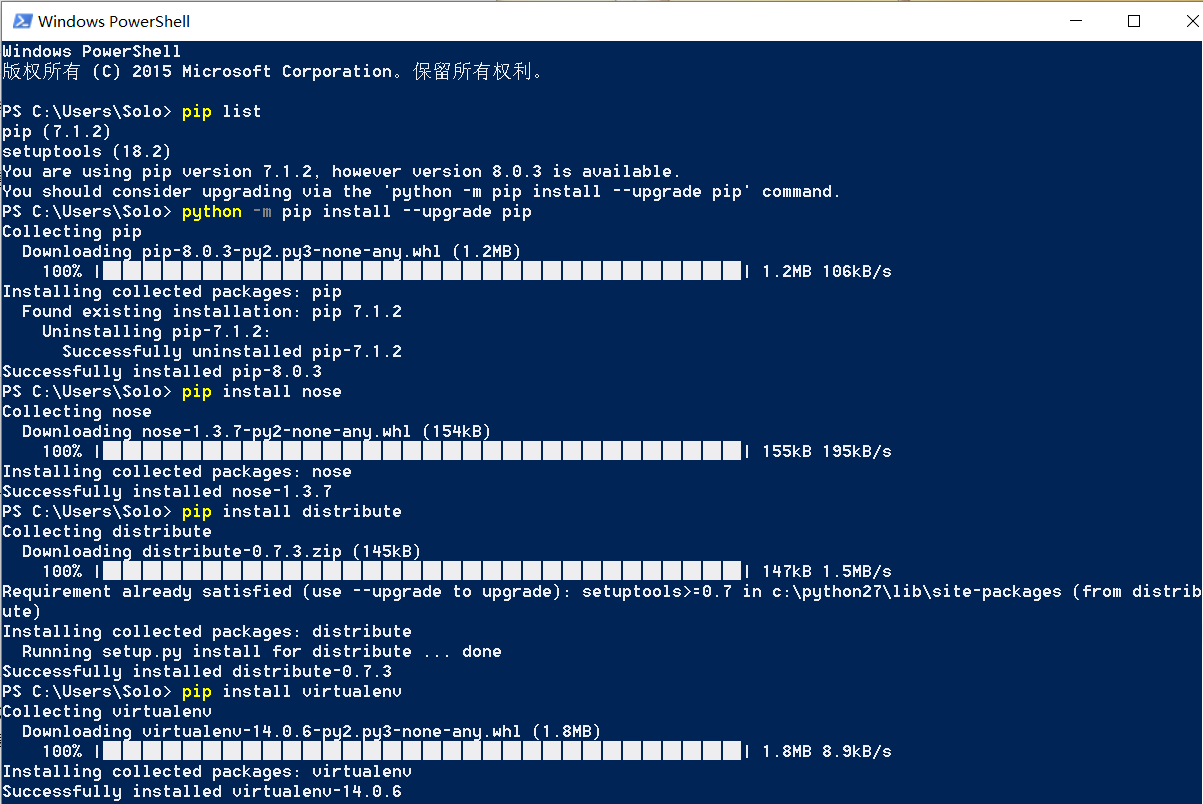 图片里你可以发现,其实pip这个包已经安装过了,它提示让你升级,并且给出了升级的命令行,你照本宣科,升级一下就ok。
图片里你可以发现,其实pip这个包已经安装过了,它提示让你升级,并且给出了升级的命令行,你照本宣科,升级一下就ok。 下面是测试:
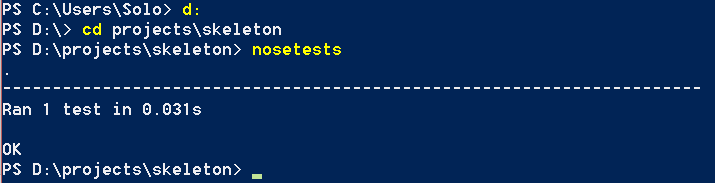
本节课涉及的知识
你可能感兴趣的文章
日志框架logj的使用
查看>>
js-高德地图规划路线
查看>>
常用js收集
查看>>
mydata97的日期控件
查看>>
如何防止sql注入
查看>>
maven多工程构建与打包
查看>>
springmvc传值
查看>>
Java 集合学习一 HashSet
查看>>
在Eclipse中查看Android源码
查看>>
Android-Socket登录实例
查看>>
Android使用webservice客户端实例
查看>>
层在页面中的定位
查看>>
[转]C语言printf
查看>>
C 语言 学习---获取文本框内容及字符串拼接
查看>>
C 语言学习 --设置文本框内容及进制转换
查看>>
C 语言 学习---判断文本框取得的数是否是整数
查看>>
C 语言 学习---ComboBox相关、简单计算器
查看>>
C 语言 学习---ComboBox相关、简易“假”管理系统
查看>>
C 语言 学习---回调、时间定时更新程序
查看>>
C 语言 学习---复选框及列表框的使用
查看>>